人工智能是当今最热门的软件之一,它经常被用于印刷出版、矢量插图、互联网页面处理等生产中。我们平时看到的插画都是正方形长方形,将插画嵌入特殊图形中可以增添新鲜感。本期将和大家分享AI是如何将插画嵌入到不规则图形中的。以下是细节。
AI插画嵌入不规则图形教程:
1.启动ai软件,进入AI软件操作主界面,点击“文件”和“新建”新建一个画布,然后将桌面上准备好的图片拖动到AI画布中;
2.在左侧工具栏中用鼠标左键单击“星形工具”,在插图上画出大小合适的星形图案;

3.单击工具栏中的“直接选择”工具,同时选择星形图案和插图,单击鼠标右键,在弹出的窗口中选择“创建剪切蒙版”选项;
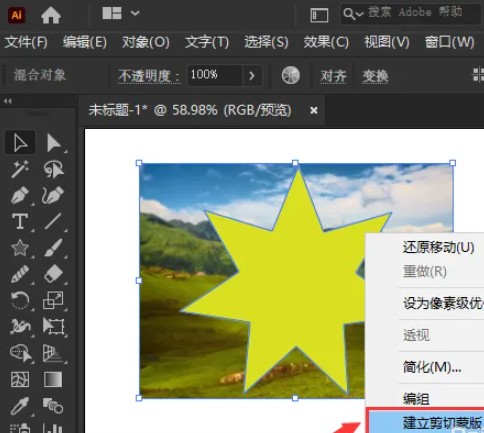
4.最后可以得到一个星形的插画效果。还可以选择圆形、矩形等图形。
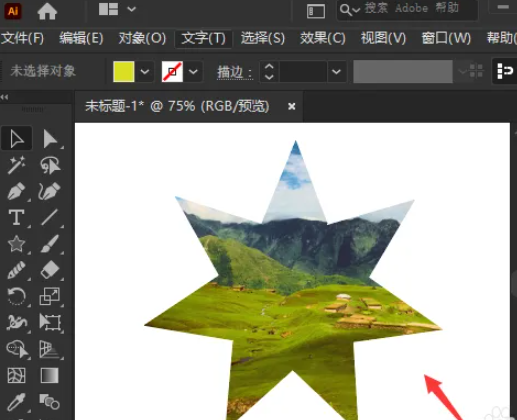
总结:
启动ai软件,点击“文件”和“新建”创建画布;然后将插画拖动到画布中,鼠标左键单击工具栏中的“星形工具”选项,在插画中绘制一个星形图形,单击“选择工具”,选择插画和星形图形,在弹出的窗口中选择“创建剪切蒙版”选项,图片就会嵌入到图形中。
就是上面古风插画网编辑分享的“插画师(AI)”。如何在不规则图形中嵌入插图?Illustrator(AI)插画嵌入式图形教程!“相关内容。希望以上内容能对各位朋友有所帮助。下次见~






评论0